说起专业的视频剪辑软件还只是知道Adobe公司的Premiere Pro?其实edius pro 也十分不错,这是一款比较主流专业的非线性视频编辑软件,该软件不仅没有pr那么高配置的电脑要求,还有十分简洁直观的主界面,就算是新手小白只要了解好了基本功能即可快速的上手使用起来,十分便捷。同时,不要以为edius pro 简便且人性化很多就觉得其功能会比较少或是不专业,该软件也内置强大专业的视频剪辑处理器,为用户提供了RGB色彩校正、YUV色彩校正、运动跟踪、高质量慢动作、高速高质量稳定装置、高性能视频坐标制图器、各种合成视频过滤器、支持高分辨率显示等等功能,从而可以很好的满足用户们的使用需求。而且,该软件不仅支持索尼XAVC(Intra/Long)/XAVC、松下AVC-Ultra/AVC-Intra 422、still image RAW等多种文件格式,还支持各种本地硬盘不同的视频格式导入处理,十分强大。
另外,全新的edius pro 9与上个版本相比,在该版本中还支持了更多新的文件格式和新的日志,以及新的原始文件的颜色空间导入处理,同时还改进了MPEG解码器、编码器、用于4K XAVC的快速编码、优化Intel Core i架构、第三方硬件支持更新等多处,致力更好的满足更多不同人群们的使用需求。除此之外,在该版本中还支持了HDR素材的编辑,并这个重要的改进直接完美的解决了对HDR内容的日益增长的使用和补充,因此现在的编辑可以直接在输出4K UHD,非常便捷使用。
ps:本次小编为用户们带来的是edius pro 9中文破解版下载,其中附带了相对应的破解补丁文件,不仅可以完美的帮助用户免费激活该软件的所有功能,还支持自定义设置软件使用到期时间,从而想用到什么时候就用到什么时候,十分方便,小编亲测可用。不过唯一的缺点就是该软件破解起来有点复杂,但是也没关系,在下文小编会直接为大家附上详细的图文破解安装教程以供参考,希望可以帮助到大家。
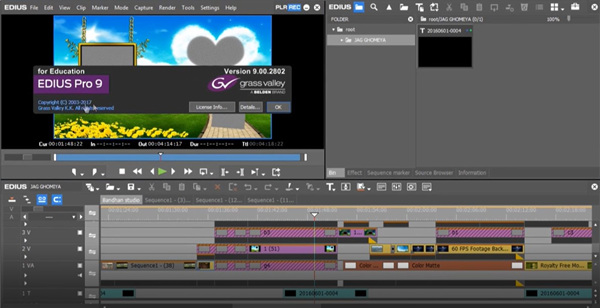
edius和pr哪个更专业?
在视频剪辑方面,如果你已经对会声会影的功能不满足或者是想攀登专业级别,那么你可以接触EDIUS或者Adobe Premiere Pro,这两款软件是比较主流的视频剪辑软件,许多人都在比较这两款软件哪个更好,下面,小编就从5大方面来对比看看,让你更好的选择适合自己的软件来使用。
1、对电脑配置的要求
一般电脑上剪辑标清视频时,EDIUS非线性编辑软件对电脑配置要求不是很高,而Premiere对电脑的要求比EDIUS高很多。因此在实时预览方面,若是在配置比较低的电脑上,两个软件的差距是很明显的。这也决定了许多人因为配置的原因,选择了该软件。
2、界面
总体来说,EDIUS的界面比Premiere的界面好看很多,也专业很多,Pr的界面即使有了改进,显得专业了很多,但仍比不过该软件。
3、功能
在剪辑基本操作方面,EDIUS略胜于Pr,比如在分割视频时,EDIUS会简便且人性化很多,直接将光标调到合适的地方,按一下C键就可以完成分割视频,而Pr需要先按C键,鼠标指针才会变成剃刀状,再单击鼠标左键才能完成分割视频,或是将指针调到需要的位置,再按下Ctrl+K,实现分割视频。除此之外,该软件还有波纹模式,可实现视频自动后移的过程,方便视频的调整,而Pr则需要自己一步步调整。
4、特效
自从EDIUS出了个桥接AE的插件后,EDIUS和Premiere在特效方面都能很好的和AE共享特效制作了,二者差距也不明显,除了该软件的特效没有Premiere多。
5、多机位剪辑
多机位剪辑是EDIUS的强项,一些晚会、会议等都是多个机位拍摄的,后期剪辑是个不小的工程,Pr只支持4机位剪辑,而EDIUS支持8机位,并且EDIUS多机位剪辑方式如同演播室的导播台,同时监视所有机位的画面,通过几个按键就可完成多机位初剪,这方面EDIUS完胜Premiere。
总之,该软件操作更加方便且人性化,工作效率高,输出质量好,速度快,非常适合做纪录片、专题片等常见影片的剪辑。Premiere虽然输出略差,但特效多,和EDIUS相比容易上手,但想深入比较难,适合做宣传片或一些片头。
edius pro9完美破解版安装教程:
1、在本站下载解压,得到edius pro9中文安装包和破解文件;
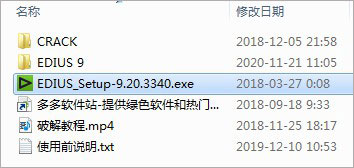
2、首先双击运行"EDIUS_Setup-9.20.3340.exe"程序,勾选软件协议,点击Install进行安装;
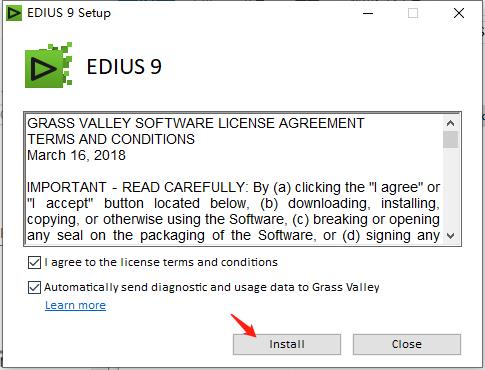
3、进入软件安装向导,按默认目录进行安装,并依提示进行下一步;
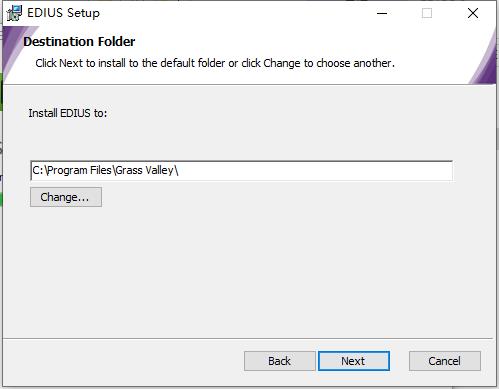
4、耐心静待一小会等待软件安装成功,先不要运行软件;
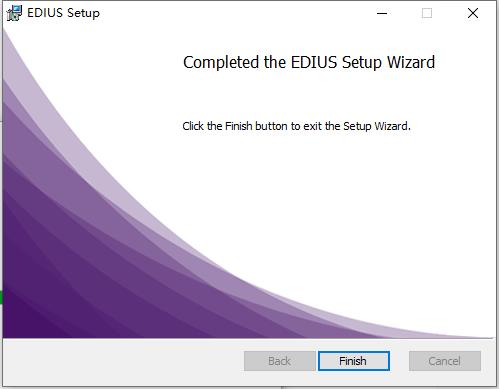
5、将Crack文件夹中的Patch.bat程序以管理员身份运行,这样即可完美删除安装包内的EDIUS 9文件夹;
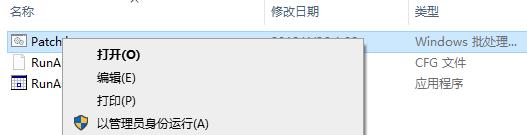
6、接着将软件包中的EDIUS 9文件夹复制到以下路径进行替换;
默认路径【C:\Program Files\Grass Valley】
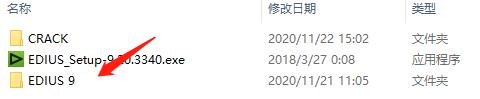
7、再将Crack文件夹中RunAsDate.exe程序复制到默认目录下;
默认目录【C:\Program Files\Grass Valley\EDIUS 9】
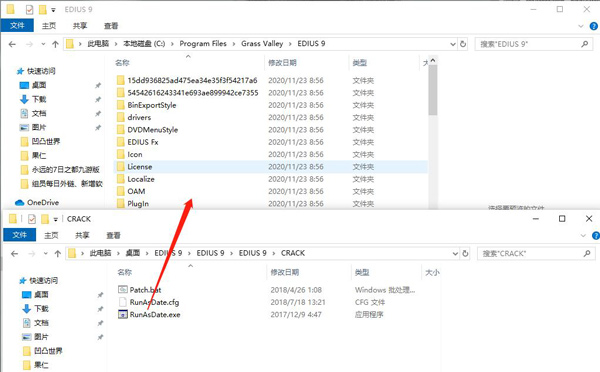
8、并且以管理员身份运行,弹出以下弹框;
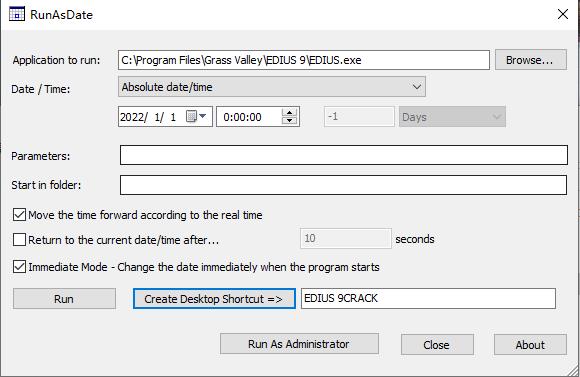
9、首先选择安装目录文件C:\Program Files\Grass Valley\EDIUS 9\EDIUS.exe;
10、可随意设置到期时间,勾选”immediate mode -change”,并且重新写一个快捷方式名字,最后点击Create Desktop Shortcut;
11、运行桌面这个快捷方式,不再提示注册,现在可以免费使用软件所有功能啦;
12、至此,以上就是edius pro9完美破解版详细图文教程,破解完成后即可永久完美使用,希望对有需要的用户有所帮助。
软件功能
1、更胜一筹的4K编辑流程,支持Blackmagic Design的Deck-Link 4K Extreme,Ultra Studio 4K,AJA KONA 3G (仅预览)非编硬件,支持使用Grass Valley HQX编码的EDL 或 AAF 导入/导出,与DaVinci Resolve 11交换时间线校色流程
2、支持Blackmagic Design, Matrox 和 AJA的第三方板卡
3、混编多种分辨率素材-从24*24到4K*2K,在同一时间线实时转换不同帧速率,为编辑人员提高了工作效率
4、支持当下最新的文件格式-SONY XAVCAM (Intra/ Long GOP)/XAVC S, Panasonic AVC-Ultra/AVC-Intra 4K 422及Canon XF-AVC(仅输入)
5、源码编辑多种视频格式,包括: SONY XDCAM, Panasonic P2, Ikegami GF, RED, Canon XF 和 EOS 电影格式
6、当前最快的AVCHD编辑速度,可做到3层以上实时编辑
7、多达16机位的多机位编辑能力,并可实时进行视频输出
8、增强的MPEG和264/AVC编解码能力(可对4K XAVC进行快速编码),支持更快的4K H、264回放
9、基于第四代Intel酷睿架构的优化,支持Intel Quick Sync Video极速264输出(用于蓝光刻录)
10、64位本地处理,快速处理海量静态图像文件(JPG, TGA, DPX等),提供更流畅的实时编辑
11、支持代理模式,增强PC处理能力,提高工作效率
12、灵活的用户界面,包括:无限的视频、音频、字幕和图文轨道
13、支持3D立体编辑、内置图像稳定器,并可从时间线上直接刻录蓝光、DVD
edius pro9教程
一、edius怎么剪辑视频
作为一个新手,初次接触edius pro9用来剪辑影片,都改从哪里下手呢?下面,小编就来教大家简单的edius pro9影片剪辑五大步骤,看看是不是能很快上手呢。
1、新建工程
首先启动EDIUS Pro 9软件,随后会出现EDIUS的初始化工程屏幕,点击“新建工程”,在弹出的创建工程预设对话框中调节工程的相关参数:视频尺寸和帧速度;点击下一步,则进入操作屏幕。
2、导入素材
新建工程完成并进入“素材库”面板,将素材导入,具体导入方法可参考EDIUS中怎样快速导入素材。将素材导入后,在“素材库”面板中将罗列出导入的素材,在“属性”卷展栏中会显示更加详细的素材信息。
3、素材剪辑
在对影片素材进行剪辑工作前,需要将素材添加到剪辑的轨道中。在“素材库”面板中先选择需要剪辑的素材,然后按住鼠标“左”键拖拽至时间线中,在轨道中的放置位置需要在V(视频)、VA(视频与音频)、T(文字)和A(音频)中进行选择。
将所需的背景音乐素材导入并拖拽至时间线的A(音频)轨道中,然后根据音东的节奏剪辑视频画面的衔接和长度。
4、特效制作
在影音剪辑基本完成后,为控制镜头间的连续性,在“特效”面板中可以添加转场效果,使素材间产生过渡效果。
通过“特效”面板中的视频滤镜和音频滤镜,可以调节剪辑影片的效果,使不同时期拍摄的素材或不同类型的素材很好地产生连续,确保在成片播放时效果更为连贯和美观。
5、项目输出
影片的全部效果都制作完成后,可以通过“设置入点”和“设置出点”指定需要渲染的影片区域,如果将时间线中的所有区域和轨道都进行渲染,可以略过入点和出点的设置。
在菜单栏中选择“文件”一“输出”命令,可以选择输出到磁带、输出文件、批量输出、录光盘等设置,将剪辑的影片进行成品化处理。
6、然而视频剪辑的方法有很多种,我们这里只选取一种方法做个简单的介绍。
首先我们把视频素材导入到素材库,然后双击素材就可以在播放窗口中看到这段视频了。在播放窗口的右上角会有PLR和REC切换按钮,这里的PLR是指你看到的素材而REC就是最终的结果。
此时我们在PLR窗口界面就可以剪辑视频了。如果我们想要这段视频中的某一段,我们可以先给这段视频做个标记。那如何做标记呢?很简单,就是点击时间轴上方菜单里的设置出入点就可以了,具体操作见下图:
这样这段视频就剪辑好了。然后我们用鼠标点击这段视频页面直接拖到时间轴上就可以了,这时候你会发现右上角变成了REC窗口,在这里我们看到的是视频最终剪出的结果了。具体可看下图:
这样就完成了简单的视频剪辑了,有没有学会呢?
二、edius声音怎么调节
在拍摄视频的时候,我们会经常遇到周围的环境音比较大的情况,这样多多少少都会掺杂一些杂音进视频。那在使用EDIUS进行视频后期编辑时,我们如何快速做到音频声音降噪呢?下面,小编就给大家讲一种简单的方法,帮助大家处理EDIUS音频声音降噪的问题。
1、将录制好的视频文件通过添加素材方式添加到素材库,并拖到时间线上;试听音频会发现其间夹杂着不少环境音(知了声等);
2、打开EDIUS特效面板,点击“音频滤镜”,找到里面的“低通滤波”,并将它拖拽到音频文件上;
3、释放鼠标后,会发现音频层上面多了橙色条状物,则表示已经添加滤镜成功;
4、在默认设置的情况下,试听该音频,会发现整体声音好很了,环境音基本去除了。当然,如果对调整的声音效果不满意,小伙伴们还可以双击信息面板上的“低通滤波”,在打开的属性框中对其进行参数的调节,直到满意为止。
以上就是EDIUS音频声音降噪的一种方法。
三、edius怎么输出mp3音频?
使用EDIUS剪辑好视频之后渲染输出文件时,为什么视频和音频分别出,而不是一起呢?这个问题很可能会让一些新手困惑不已,到底是什么原因呢?又要如何设置才能让输出的文件视音频一体呢?下面,小编将来和大家探讨一下EDIUS输出的问题。
通常情况下,我们用的比较多的输出格式是MPEG,而对于EDIUS输出时视频和音频分别出的问题,应该是选错为MPEG基本流格式了,导致分别输出了一个视频文件和一个音频文件,视频文件没有声音,音频文件没有画面。
而要解决这样的囧状,只需要在“输出到文件”对话框中选择“MPEG程序流”,点击输出,再正常选择必要的选项输出即可。
以上两个图也可以看出输出时保存的方式有所不同,可以辨别出输出文件到底是一体的还是分开的。
四、EDIUS如何批量输出
1、我们新建一个工程,然后导入素材图片并拖拽到时间线上,给素材之间加上转场,这样一个简单的电子相册就做好了。
2、我们在素材库中右击选择新建序列,此时会添加一个名为序列2的序列,双击它进入序列2,我们在这个序列里也做一个简单的电子相册。
3、接下来,就是重点了,我们要把这两个序列同时输出,即批量输出序列。我们点击“文件——输出——批量输出”,即出现如下窗口:
4、在这个窗口中的首排有四个按钮分别是“添加到批量输出列表”、“添加到批量输出列表(默认输出器)”、“添加到批量输出列表(渲染格式)”和“删除列表项”。其中开始是我们手动添加,第二三都是EDIUS默认格式添加。这里我们讲一下。
5、我们点击“添加到批量输出列表”会跳出如下窗口。我们在这里可以选择要输出的格式。
6、点击确定后,我们会看到这样的一个窗口,在这里我们可以选择输出文件的保存位置、视频格式等等。
7、点击保存后,我们又回到了最开始出现的“批量输出”窗口,在这里面我们可以对它输出的位置、输出的格式等等进行修改。
8、这样序列1就被添加到批量输出列表里了。同样的操作我们在序列2中把序列2也给添加到批量输出列表里,如果有多个可以以此类推。最后点击“输出”我们就可以同时输出这两个序列文件了。
五、edius快捷键怎么自定义?
使用快捷键绝对是大家的好选择,十分的方便快捷。系统默认的快捷键也许和你平时的使用习惯有所冲突,为了更好的使用软件,你可以根据喜好自定义EDIUS 快捷键。
首先点击“设置”菜单栏,打开“用户设置”对话框;在用户设置下面的分类里面找到“键盘快捷键”选项卡;
此时想要自定义EDIUS快捷键,以“时间标尺-放大”和“时间标尺-缩小”为例,键盘快捷键众多的条目里面找到“时间标尺-放大”和“时间标尺-缩小”,单击下面的“指定”;
系统默认的是ctrl+“小键盘+”和“小键盘-”,我们要把它修改成大键盘的“+”和“-”,或者修改成其他的符号,只要不和其他的设置冲突即可,若有冲突,则会有系统提示。
每一个常用命令想要自定义EDIUS快捷键都可以照以上方式指定。
软件特点
•色彩校正工具,支持10位色深
•具有Alpha通道的导出序列
•支持R3D
•改进了新版本中的XDCAM / P2数据传输
•3D编辑
•支持AVCHD 2.0
•支持AVCHD 3D
•支持EOS电影
•支持相机RAW格式
•Timeline软件中的Movie Cinema功能
•振动稳定器
•支持720p蓝光写入
•F4V闪光灯功能
•QuickTime的HQ / HQX编解码器(Windows和Mac)
•灵活的界面
•Multicamera可同时编辑多达16个不同的来源
•支持Windows 7,8,8.1,10
其它版本下载
-
查看详情
edius8.53简体中文完美破解版 附安装教程
 1.32G
1.32G
-
查看详情
edius 9 pro v9.00.2903
 642.08M
642.08M
-
查看详情
EDIUS8.0官方中文版(附安装教程)
 589.68M
589.68M
-
查看详情
edius6.02中文破解版 附安装教程
 342.07M
342.07M
-
查看详情
edius pro 8完美破解版 v8.5.3中文版
 668.14M
668.14M
-
查看详情
edius9中文破解版 附免费序列号
 996M
996M
-
查看详情
edius7中文完美版 v7.31.962
 510M
510M
-
查看详情
edius6中文破解版 v6.55
 462.29M
462.29M
-
查看详情
edius6.55完美中文破解版 附安装教程
 462.29M
462.29M
发表评论
2人参与,1条评论- 第1楼江西省九江市移动网友发表于: 2021-05-30 05:07:02
- 好东西,要下载……1盖楼(回复)
软件排行榜
热门推荐
 剪映电脑版 v5.7.0官方版2.56M / 简体中文
剪映电脑版 v5.7.0官方版2.56M / 简体中文 nodevideo电脑版 v6.20.0官方版110.72M / 简体中文
nodevideo电脑版 v6.20.0官方版110.72M / 简体中文 爱剪辑电脑版 v5.2官方版796.39M / 简体中文
爱剪辑电脑版 v5.2官方版796.39M / 简体中文 必剪电脑版 v3.3.9pc版213.15M / 简体中文
必剪电脑版 v3.3.9pc版213.15M / 简体中文 万兴播爆电脑版 v1.5.8官方版919K / 简体中文
万兴播爆电脑版 v1.5.8官方版919K / 简体中文 xilisoft dvd ripper platinum v7.8.17官方版35.65M / 简体中文
xilisoft dvd ripper platinum v7.8.17官方版35.65M / 简体中文 davinci resolve18中文版 4.93G / 简体中文
davinci resolve18中文版 4.93G / 简体中文 视频编辑专家 v10.1纯净安装版26.89M / 简体中文
视频编辑专家 v10.1纯净安装版26.89M / 简体中文 VideoPad Video Editor(迷你视频编辑器) v13.03官方版5.93M / 英文
VideoPad Video Editor(迷你视频编辑器) v13.03官方版5.93M / 英文 MediaInfo汉化版 v21.09中文版6.08M / 多国语言[中文]
MediaInfo汉化版 v21.09中文版6.08M / 多国语言[中文]



 剪映电脑版 v5.7.0官方版
剪映电脑版 v5.7.0官方版 nodevideo电脑版 v6.20.0官方版
nodevideo电脑版 v6.20.0官方版 爱剪辑电脑版 v5.2官方版
爱剪辑电脑版 v5.2官方版 必剪电脑版 v3.3.9pc版
必剪电脑版 v3.3.9pc版 万兴播爆电脑版 v1.5.8官方版
万兴播爆电脑版 v1.5.8官方版 xilisoft dvd ripper platinum v7.8.17官方版
xilisoft dvd ripper platinum v7.8.17官方版 davinci resolve18中文版
davinci resolve18中文版  视频编辑专家 v10.1纯净安装版
视频编辑专家 v10.1纯净安装版 VideoPad Video Editor(迷你视频编辑器) v13.03官方版
VideoPad Video Editor(迷你视频编辑器) v13.03官方版 MediaInfo汉化版 v21.09中文版
MediaInfo汉化版 v21.09中文版 赣公网安备36010602000168号,版权投诉请发邮件到ddooocom#126.com(请将#换成@),我们会尽快处理
赣公网安备36010602000168号,版权投诉请发邮件到ddooocom#126.com(请将#换成@),我们会尽快处理